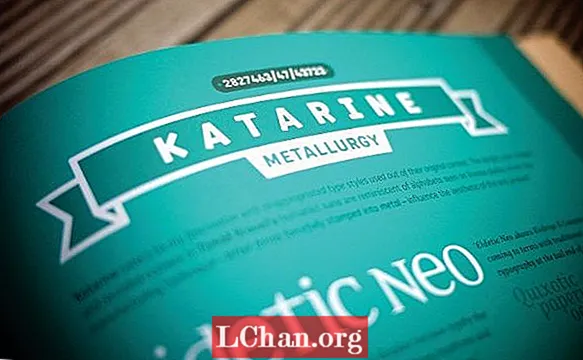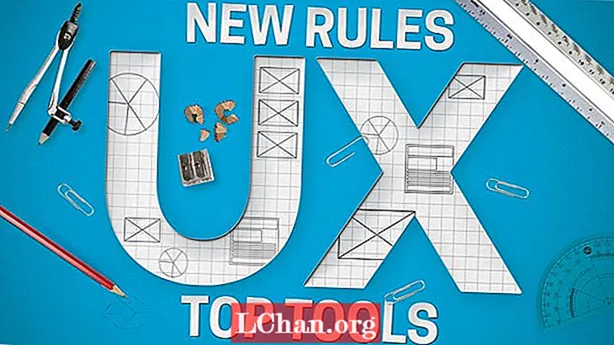কন্টেন্ট
- অংশ 1. কেন লোকেরা ম্যাক ওএসে উইন্ডোজ পাসওয়ার্ড পুনরায় সেট করতে চান?
- পার্ট ২. আপনার ম্যাকে ইনস্টল করা উইন্ডোজটির জন্য ভুলে যাওয়া অ্যাডমিন পাসওয়ার্ড কীভাবে রিসেট করবেন
- পার্ট ৩. ম্যাকের উপর উইন্ডোজ বুটেবল ডিস্ক তৈরি করুন
- পার্ট 3. উইন্ডোজ ভুলে যাওয়া উইন্ডোজ পাসওয়ার্ড পুনরায় সেট করুন
- টু সম থিংস আপ
আপনি যদি বুট ক্যাম্প সহকারী ব্যবহার করেন তবে আপনি সফলভাবে আপনার ম্যাক কম্পিউটারে উইন্ডোজ ওএস ইনস্টল করেছেন। মূলত, এটি আপনাকে ডিভাইসটিকে দ্বৈত-বুট করতে সক্ষম করে তোলে। আপনার ওএস এক্স এবং উইন্ডোজ থাকবে। তবে উইন্ডোজ অ্যাকাউন্টে সঞ্চিত ফাইলগুলি ম্যাকওএসের মাধ্যমে অ্যাক্সেসযোগ্য হবে না।
সুতরাং, আপনি যদি আপনার ম্যাকের উইন্ডোজ পাসওয়ার্ডের জন্য পাসওয়ার্ড ভুলে গিয়ে থাকেন তবে আপনার প্রয়োজন উইন্ডোজ 10 পাসওয়ার্ড বুটক্যাম্প পুনরায় সেট করুন অবিলম্বে এই জাতীয় পদ্ধতির জন্য পেশাদার প্রোগ্রাম উপলব্ধ রয়েছে এবং সেগুলি নীচের নিবন্ধে বিস্তারিত রয়েছে।
অংশ 1. কেন লোকেরা ম্যাক ওএসে উইন্ডোজ পাসওয়ার্ড পুনরায় সেট করতে চান?
যদিও, উইন্ডোজ বিশ্বের সবচেয়ে সুবিধাজনক অপারেটিং সিস্টেম; কিছু ব্যবহারকারী যারা সম্প্রতি ম্যাকে স্থানান্তরিত হয়েছেন তাদের নতুন ওএস ব্যবহার করতে অসুবিধা হয়েছে।
সুতরাং, ব্যাকআপ হিসাবে, তারা বুটক্যাম্প ব্যবহার করে তাদের ম্যাকে উইন্ডোজ ওএসের একটি সংস্করণ ইনস্টল করার ঝোঁক। এটি একটি দ্বৈত বুট সিস্টেম, আপনার ওএস এক্স তবে উইন্ডোজের একটি সংস্করণ থাকবে। তবে আপনি যদি ম্যাকের উইন্ডোজ 10 পাসওয়ার্ড ভুলে গেছেন তবে উইন্ডোজ ফাইলগুলি ওএস এক্স অ্যাকাউন্ট থেকে অ্যাক্সেসযোগ্য হবে না।
সুতরাং, যদি সেগুলি তাদের উইন্ডোজ অ্যাকাউন্ট থেকে লক আউট হয়ে থাকে তবে কোনও পেশাদার প্রোগ্রাম ব্যবহার করে সেই অ্যাকাউন্টের পাসওয়ার্ডটি পুনরায় সেট না করা পর্যন্ত ফাইলগুলি অ্যাক্সেস করার কোনও উপায় থাকবে না। এই জাতীয় কর্মসূচিটি তার বিশদ পরিচালন পদ্ধতির পাশাপাশি নীচে আলোচনা করা হবে।
পার্ট ২. আপনার ম্যাকে ইনস্টল করা উইন্ডোজটির জন্য ভুলে যাওয়া অ্যাডমিন পাসওয়ার্ড কীভাবে রিসেট করবেন
আপনি যদি আপনার উইন্ডোজ অ্যাকাউন্টের পাসওয়ার্ডটি ভুলে গিয়ে থাকেন এবং যদি আপনি কোনও ম্যাক ডিভাইসে উল্লিখিত ওএস ব্যবহার করে থাকেন তবে আপনার ম্যাকে ইনস্টল করা উইন্ডোজটির জন্য ভুলে যাওয়া অ্যাডমিন পাসওয়ার্ডটি পুনরায় সেট করতে আপনাকে একটি পেশাদার পাসওয়ার্ড ক্র্যাকার প্রোগ্রাম ব্যবহার করতে হবে।
পরিস্থিতি খুব জটিল; সুতরাং আপনার পেশাদার সহায়তা প্রয়োজন। উইন্ডোজের সেরা পাসওয়ার্ড ক্র্যাকার হওয়ার প্রতিশ্রুতি সহ এমন বেশ কয়েকটি প্রোগ্রাম উপলব্ধ রয়েছে যা আমরা পাসফ্যাব 4 উইনকি ব্যবহারের পরামর্শ দিই। এটি একটি আশ্চর্যজনক প্রোগ্রাম এবং তা অবিলম্বে ম্যাকের উইন্ডোজ পাসওয়ার্ডটি পুনরায় সেট করবে। প্রোগ্রামটি পাসওয়ার্ড পুনরুদ্ধারের জন্য দ্বি-দ্বারী পদ্ধতির সাথে আসে।
প্রস্তুতি হিসাবে, আপনাকে একটি আলাদা কম্পিউটারে পাসফ্যাব 4 উইনকি ডাউনলোড এবং ইনস্টল করতে হবে এবং তারপরে নীচের বিবরণটি অনুসরণ করুন:
পার্ট ৩. ম্যাকের উপর উইন্ডোজ বুটেবল ডিস্ক তৈরি করুন
এটি PassFab 4WinKey এর দ্বি-গুণযুক্ত পাসওয়ার্ড পুনরুদ্ধারের প্রথম অংশ। এখানে, আপনি পাসওয়ার্ড রিসেট ডিস্ক তৈরি করবেন।
পদক্ষেপ 1: কম্পিউটারে প্রোগ্রামটির চূড়ান্ত সংস্করণটি চালান এবং বুট মিডিয়া চয়ন করতে ক্লিক করুন। সিডি / ডিভিডি এবং ইউএসবি বিকল্পগুলি ব্যবহার করা হবে তবে আমরা এই পদ্ধতির জন্য ইউএসবি নির্বাচন করছি।

পদক্ষেপ 2: তারপরে, "বার্ন" এ ক্লিক করুন এবং প্রোগ্রামটি বুট ডিস্ক তৈরি করা শুরু করবে। তবে আপনাকে পদ্ধতির জন্য ইউএসবি ফর্ম্যাট করতে বলা হবে, এগিয়ে যেতে "হ্যাঁ" ক্লিক করুন।

পদক্ষেপ 3: এখন, প্রোগ্রামটি ডিস্ক বার্ন করা শুরু করবে। অগ্রগতি স্ক্রিনে দৃশ্যমান হবে।

পদক্ষেপ 4: এটি কয়েক সেকেন্ড সময় নেবে তবে প্রোগ্রামটি বুট ডিস্ক বার্ন শেষ করার পরে, আপনাকে স্ক্রিনে অবহিত করা হবে।

এখন, ডিস্কটি বের করুন এবং প্রক্রিয়াটির পরবর্তী ধাপে এগিয়ে যাওয়ার সময় এসেছে।
পার্ট 3. উইন্ডোজ ভুলে যাওয়া উইন্ডোজ পাসওয়ার্ড পুনরায় সেট করুন
এখন, আপনাকে ম্যাকের সাথে বুট ডিস্কটি সংযুক্ত করতে হবে এবং নীচের পদক্ষেপগুলি অনুসরণ করতে হবে;
পদক্ষেপ 1: ডিভাইস সংযোগের পরে; বুট ইন্টারফেস অ্যাক্সেস করতে "F12" বা "ESC" টিপুন।

পদক্ষেপ 2: আপনি বুট মেনুতে প্রবেশ করার পরে, আপনি কিছু বুট পছন্দ দেখতে পাবেন। সহজভাবে, সংযুক্ত ডিস্কটি সনাক্ত করুন, এটি "তীর" কীগুলি ব্যবহার করে হাইলাইট করুন এবং ডিস্ক থেকে বুট করতে "এন্টার" টিপুন।

পদক্ষেপ 3: এখন আপনি বুট থেকে লক কম্পিউটার প্রবেশ করেছেন। BIOS থেকে প্রস্থান করুন এবং ডিভাইসটি পুনরায় চালু করুন।
পদক্ষেপ 4: এখন, এটি খুব সাধারণ। প্রোগ্রামটি লক করা কম্পিউটারে লোড হবে এবং "আপনার পাসওয়ার্ডটি পুনরায় সেট করুন" বিকল্পটি ক্লিক করবে।

পদক্ষেপ 5: এখন, স্ক্রিনের তালিকা থেকে একটি ব্যবহারকারী অ্যাকাউন্ট নির্বাচন করুন। ডিফল্ট পাসওয়ার্ড সহ সেই অ্যাকাউন্টটির নাম প্রদর্শিত হবে। আপনি এই ডিফল্ট পাসওয়ার্ডটি ব্যবহার করতে পারেন বা "নতুন পাসওয়ার্ড" নামের বাক্সে আপনার পছন্দের একটি নতুন পাসওয়ার্ড টাইপ করতে পারেন।

পদক্ষেপ:: তারপরে, এগিয়ে যেতে "পরবর্তী" ক্লিক করুন। পাসওয়ার্ড অবিলম্বে পুনরায় সেট করা হবে। এরপরে, কম্পিউটারটি পুনরায় বুট করতে "পুনরায় চালু করুন" এ ক্লিক করুন।

এখন, আপনি ম্যাক থেকে উইন্ডোজ পাসওয়ার্ডটি সাফল্যের সাথে পুনরায় সেট করেছেন। আপনি দেখতে পাচ্ছেন এটি একটি ম্যাক ডিভাইসে উইন্ডোজ পাসওয়ার্ড পুনরায় সেট করার সবচেয়ে কার্যকর এবং সুবিধাজনক পদ্ধতি।
টু সম থিংস আপ
তারা যখন কোনও ম্যাক ডিভাইসে ওএস ব্যবহার করে তাদের উইন্ডোজ অ্যাকাউন্টের পাসওয়ার্ড ভুলে যায় তখন বেশিরভাগ ব্যবহারকারী আতঙ্কিত হন। তবে বাস্তবে, পদ্ধতিটি খুব সহজ। আপনি যেমন ম্যাকের জন্য পাসফ্যাব 4 উইনকির মতো একটি নির্দিষ্ট প্রোগ্রাম ব্যবহার করতে পারেন, আপনি এটি খুব দ্রুত এবং খুব সুবিধাজনক উপায়ে করতে সক্ষম হবেন। প্রোগ্রামটি খুব কার্যকর এবং একটি 100% পুনরুদ্ধারের হারে গর্বিত!